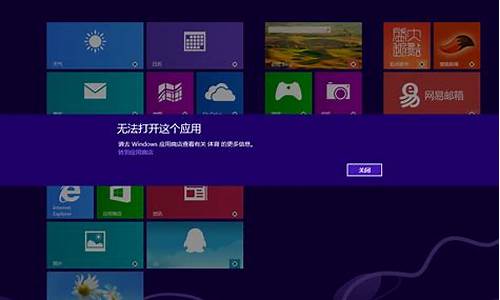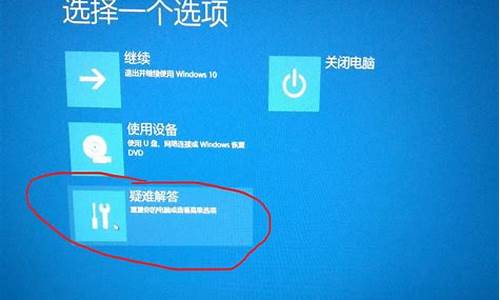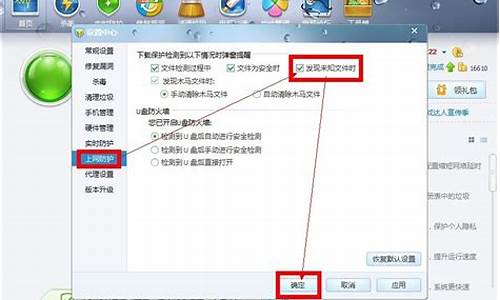苹果电脑系统怎么分区格式,苹果电脑如何分区合理
1.苹果笔记本装的双系统怎么把硬盘分区
2.使用mac磁盘工具如何分区
3.苹果电脑安装win10怎么分区
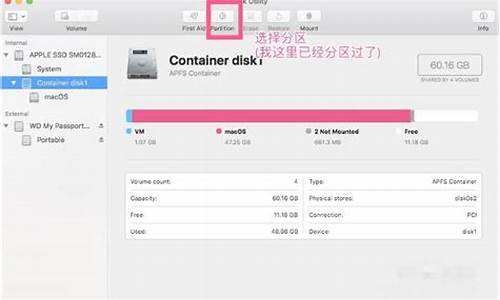
分区步骤如下:
1:准备工作,使用苹果的安装CD,引导到第一步骤的时候就不用管了。选 择磁盘管理工具,将硬盘完全格式化。
2:硬盘分区,格式化好的硬盘直接进行分区,需要注意的是,最多只能分 为4个分区。分为4个区的话有个问题,windows操作系统将不能识别苹果系统分区,意思即在windows操作系统下一共只有3个分区。不过苹果系 统可以识别所有的windows分区。如果想要windows操作系统识别所有分区 的话,则只能分成3个分区。
3:重点来了,分区完成后,在苹果的磁盘工具里面可以看到硬盘分成了4 部分,选择最下面的那个分区安装苹果操作系统,倒数第二个分区安装 windows系统,这个顺序一定不能错,错的话windows将少掉其中部分分区 。
4:分区格式化,将最后一个分区,也就是安装苹果系统的分区格式化为苹 果专用的格式;倒数第二个分区,即安装windows系统的分区用FAT32 格式化或自己命名(为了安装win系统时方便识别)。剩余两个分区随意。
5:安装苹果系统,一路点下去,记得安装目的盘为刚才选择的分区。苹果 系统安装完毕,不要使用boot camp安装windows,重新启动电脑,用 windows的安装盘启动电脑。
6:安装windows系统,在电脑启动时按c键,选择光盘启动,使用windows 安装盘启动后,直接进入windows安装程序,一路点下去,到了选择安装目 录的时候,记得选择指定的分区(倒数第二个分区,格式为FAT32的那个, 或者是命名的那个),格式化为NTFS格式。注意一点,很多200MB左右的小 分区千万不要删除。然后继续直到安装完成。 7:windows系统设置,windows系统安装完成后直接进入windows系统,将 两个空白分区格式化为NTFS(其实主要是为了windows和苹果共用分区了) ,然后进入windows的“磁盘管理”,将空白的分区重新分配盘符,就是D 和E了。
8:安装BOOT CAMP,在windows操作系统下安装BOOT CAMP
9:大功告成,进入苹果系统看看,该有的都有,问题是分区只能读,,不能写,怎么办,是因为主分区太多了,所以不能在建分区。(主分区最多只能是4个,逻辑分区可以多些,但总分区数不能超过6个)所以可以用DiskGenius把直接写着主分区的那两的盘转成逻辑分区,(注意,写了主分区,系统,活动的还有启动,页面文件的那两个勿动)然后在那135G的分区上右键新建分区即可。或者直接用DiskGenius在135上新建分区。
苹果笔记本装的双系统怎么把硬盘分区
苹果双系统win7分区方法:1.选择安装盘符进去之后,不要立刻选择“安装系统”,选择“磁盘工具”进行分区。2.在左侧面板选中电脑的 硬盘,然后在右侧选择 “抹掉”,然后选择“分区”进行分区。3.这里选择4个分区,注意,最后面是mac os的分区,倒数第二个必须是win7的主分区。1.分区时要看好,非苹果系统分区之外的其它分区格式为exFAT 或者MSDOS(fat),雪豹只有 msdos分区格式,exfat。苹果系统分区为 Mac OS 扩展(日志式)最多建议分 4个分区。为了防止安装Windows系统时不好区分。给每个磁盘给上卷标。这里再重复下分区列表:第一个是 exFAT、Msdos 格式 (Windows系统 D 盘)。 第二个是 exFAT、Msdos 格式(Windows 系统 E盘)。 第三个是 exFAT、Msdos 格式(Windows 系统安装盘也就是 C盘 Windows系统要装到倒数第二个分区里要注意)。 第四个是Mac OS 扩展(日志式) 用来装Mac系统的(Mac 系统到时要装到最后一个分区)。5.分区完之后退出磁盘工具即可,继续安装 Mac 系统,安装 Mac的系统选择分区的时要选到最后一个分区也就是 MacOS 6.扩展(日志式)的分区里,直到安装完毕。7.安装win7要注意的是在安装win7系统过程中电脑会重启,在重启时务必要安装option键,然后选择windows盘符,注意不是U盘的盘符。8.win7安装完成之后需给win7安装相应的驱动,此时要用到boot camp。下载相应的boot camp版本,看清楚不同版本所支持的机型和苹果系统不同。9.下载下来后,在win7下解压安装即可。
使用mac磁盘工具如何分区
1.把原硬盘中的资料拷贝出(后面的分区会抹掉磁盘上的所有数据)。
2.
启动电脑,放入mac
os安装U盘,按alt选择相应启动U盘。
3.
在工具菜单里选择磁盘工具对整个硬盘进行分区:
1)
efi保护分区(在OS
X的磁盘工具下是隐藏的,在windows的磁盘管理下面可以看到200MB),efi分区是自动创建并且隐藏的,前三个分任何一个分区为MS-DOS文件系统,磁盘工具就知道你要做一个GPT-MBR混合磁盘。他就会自动创建一个efi分区和一个MBR的主引导记录。
2)
WIN8
的
d盘(MAC日志式);
3)
WIN8的
e盘(MAC日志式);
4)
WIN8的
c盘(MS-DOS格式);
5)
mac
os(MAC日志式)。
4.
将硬盘分四个区(磁盘中可看到,从上到下):MAC日志式,MAC日志式,MS-DOS,MAC日志式,“选项”不动,应用。
5.
安装mac系统,安装mac系统到第四个分区(mac日志式),至安装完成。
苹果电脑安装win10怎么分区
步骤如下:
一、首先按键盘上面的cmmand+空格键,在图中输入磁盘工具,按键盘return键就可以进入磁盘工具。
二、进入磁盘工具后会发现有两个硬盘,其实最左边顶上的是物理硬盘,下面的一个是分区。要分区点击图二左侧面板最顶部的物理硬盘,然后点击右侧主页的分区选项。
三、进入分区选项后,看到一个蓝色的饼图,饼图深蓝色的已经使用的空间,浅蓝色的是未使用的空间,分区只能够分没有使用的空间,所以在分区之前要留够剩余空间
例如安装Windows那么就不低于50g的剩余空间。接着点击饼图的加号,它会默认选择剩余的空间作为分区。
四、在图一中输入分区的空间名称可以是C盘D盘F盘,根据你的喜好设置,也可以使用默认的名字未知。接着选择格式,安装Windows系统就选择nt格式,这里只是分区并不安装系统所以选择os x日记式。最后选择应用就可以了。
在容量大小这里输入容量的话,可以输入比剩余空间小的容量这样子剩余的空间就有两个。
五、多个分区,点击饼图加号一次会将剩余的空间变成一个分区,点击两次会将剩余的空间分成两半,以此类推就可以创建多个分区,点击减号就会删除分区。当然都要点击应用后才会生效。
扩展资料:
分区从实质上说就是对硬盘的一种格式化。当我们创建分区时,就已经设置好了硬盘的各项物理参数,指定了硬盘主引导记录(即Master Boot Record,一般简称为MBR)和引导记录备份的存放位置。而对于文件系统以及其他操作系统管理硬盘所需要的信息则是通过之后的高级格式化,即Format命令来实现。
安装操作系统和软件之前,首先需要对硬盘进行分区和格式化,然后才能使用硬盘保存各种信息。许多人都会认为既然是分区就一定要把硬盘划分成好几个部分,其实我们完全可以只创建一个分区使用全部或部分的硬盘空间。
不过,不论我们划分了多少个分区,也不论使用的是SCSI硬盘还是IDE硬盘,都必须把硬盘的主分区设定为活动分区,这样才能够通过硬盘启动系统。
参考资料:
一、首先,打开苹果电脑,进入win10系统,电脑桌面上找到“此电脑”,右键点击,在右键菜单中选择“管理”,点击打开。
二、然后,在“计算机管理”界面中选择左侧的“磁盘管理”,点击打开。
三、然后,在窗口中即可看到目前的苹果电脑win10磁盘使用情况。
四、最后,在下方的选择“未使用磁盘”中即可进行苹果的电脑win10系统的分区,问题解决。
声明:本站所有文章资源内容,如无特殊说明或标注,均为采集网络资源。如若本站内容侵犯了原著者的合法权益,可联系本站删除。